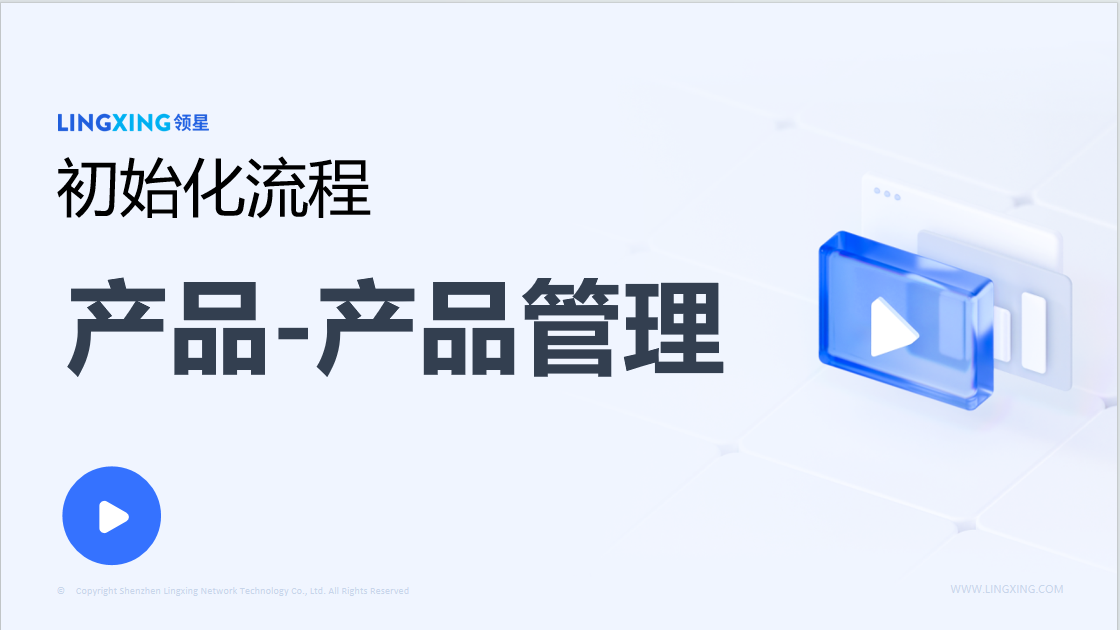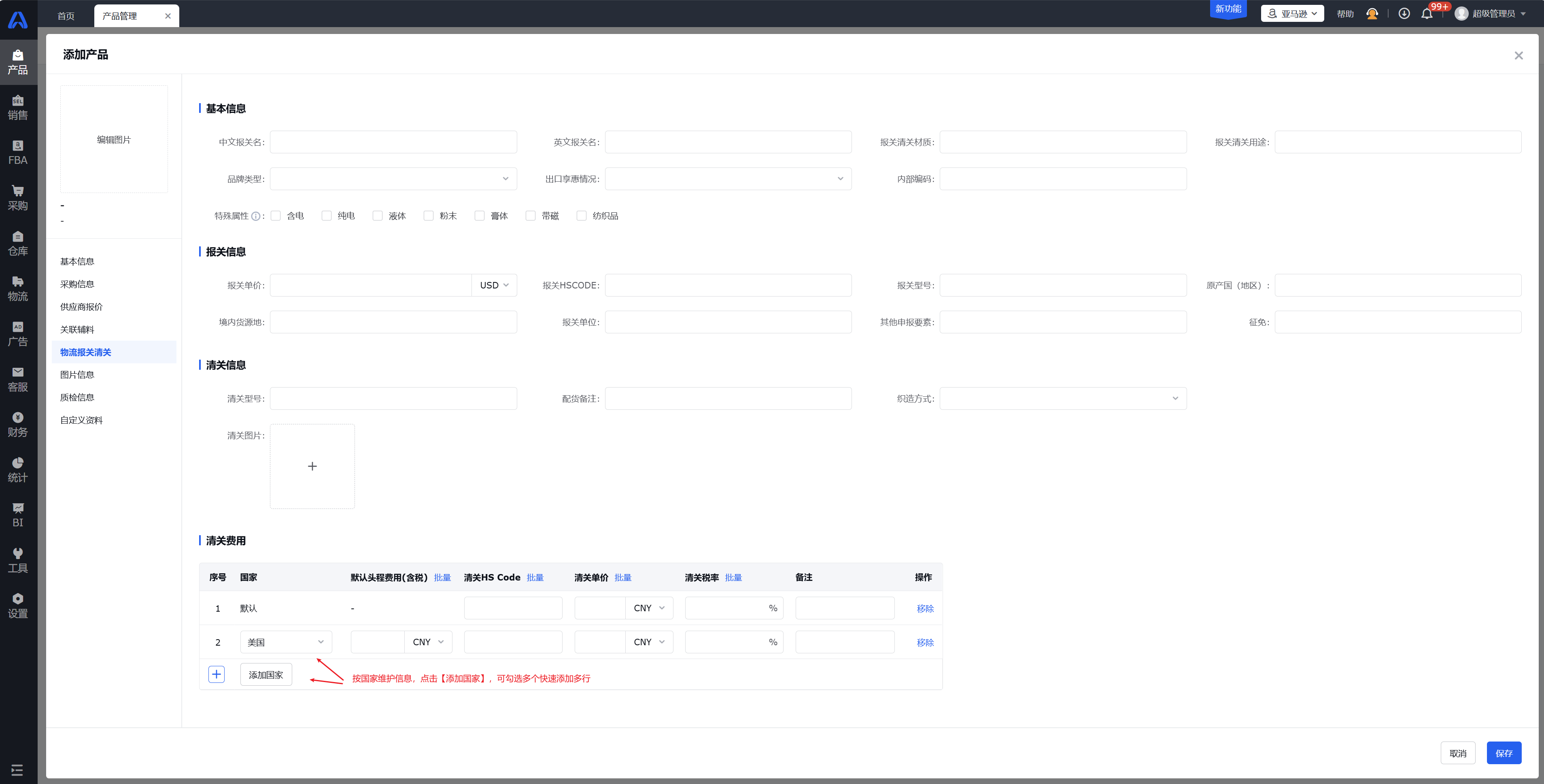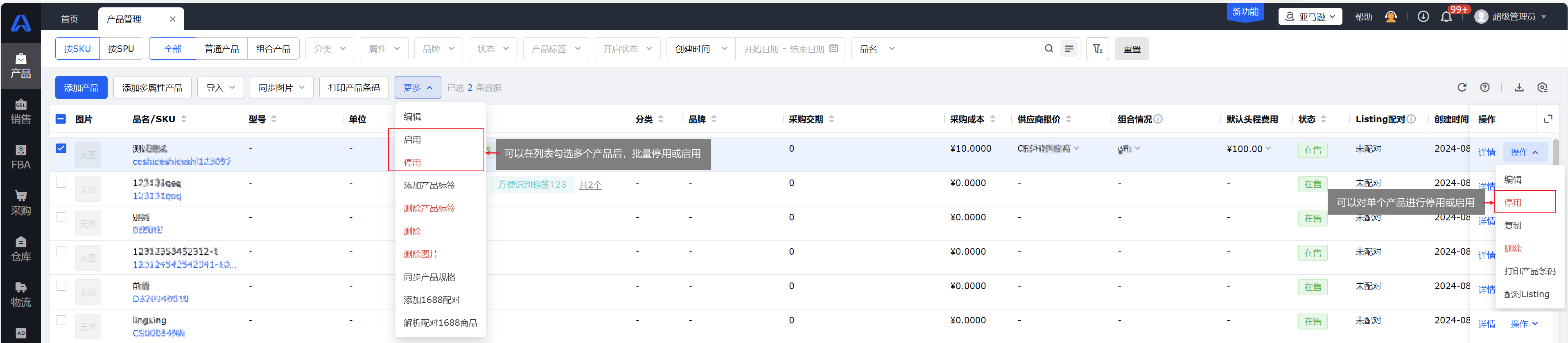产品管理
一、功能介绍
产品管理,将公司所有本地产品的基础数据统一管理,是供应链库存流转的基础(采购、仓库、发货)。
本地产品可配对多个平台的线上商品,关联成本和销售额实现利润计算。
本地产品按类型分为以下两种:普通产品、组合产品。组合产品由多个普通产品按比例组合而成,有独立的库存,可通过加工单/拆分单实现单品和组合品的库存转换。
其它类型说明:
多属性产品(SPU):可将相同特性的产品(SKU)按属性聚合管理,资料可复用、查看更清晰,报表数据等也可按SPU维度分析。具体操作详见 SPU管理
辅料管理:辅料是产品的附属物,只能与产品配套进行发货,不可单独与线上商品配对销售。有独立的库存,可包括配件、说明书、包材等。具体操作详见 辅料管理
捆绑产品:线上将多个商品打包进行销售时,可对应配对至捆绑产品。捆绑只有销售层面概念,没有独立的库存,供应链流转按关联的本地产品管理,订单发货时自动拆分为本地产品进行作业。具体操作详见 捆绑产品
产品管理视频讲解
二、字段说明
1. 基础信息
|
字段 |
说明 |
|
品名 |
必填,内部用于识别该产品的名称 |
|
SKU |
必填,内部用于识别该产品的唯一编码 仅支持数字、字母、下划线(_)、减号(-)、英文点(.)、井号(#),注意不可与其它产品重复(包括SKU/SPU、辅料、捆绑产品)
|
|
产品类型 |
必填,默认为普通产品,选择为组合产品时,需填写包含的单品及比例 |
|
识别码 |
选填,可按需维护为69码、ISBN、IME等其它识别码,在供应链扫码出入库时,可通过扫识别码带出关联产品 |
|
状态 |
必填,默认为在售,可按照实际情况选择为清仓、停售,用于在其它页面快速筛选产品 |
|
型号、单位、材质 |
选填,按照实际情况维护 |
|
分类、品牌、标签 |
选填,请先维护对应的基础信息后,在此处关联产品,关联后可用于在其它页面的快速筛选和汇总统计
|
|
开发人 |
选填,填写后有以下应用: ① 在【财务-业绩报表】页面,可按开发人查看对应产品的业绩数据 ② 若开启了数据权限管理,则开发人为该产品的权限人之一
|
|
产品负责人 |
选填,填写后,若开启了数据权限管理,则产品责任人为该产品的权限人之一,可添加多个 |
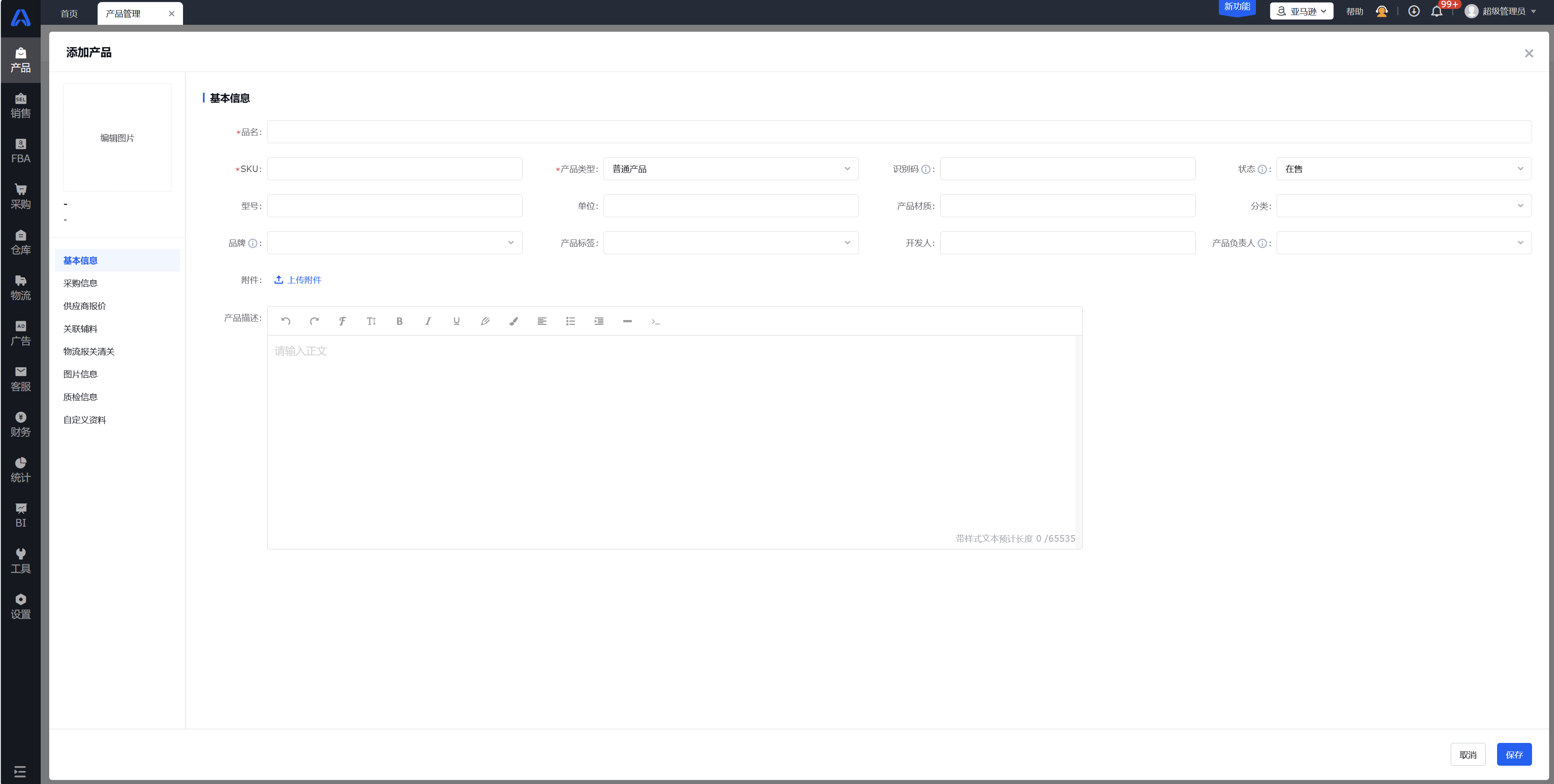
2. 采购信息
|
字段 |
说明 |
|
采购员 |
填写后有以下应用: ① 添加采购计划时,自动带出该产品的采购员。采购员可筛选出属于自己待采购状态的计划,统一生成采购单 ② 若开启了数据权限管理,则采购员为该产品的权限人之一 |
|
采购交期 |
填写后有以下应用: ① 在添加/编辑采购单时,可用于批量快速计算产品的预计到货时间 ② 使用【FBA-补货建议】计算建议采购量时,会自动读取该数据进行计算 为保障补货准确,减少数据异常的排查难度,建议提前填写该数据。 |
|
采购成本 |
填写后有以下应用: ① 在添加采购单时,若没有对应的供应商报价,可带出该数据作为默认采购单价 ② 在【业务配置-财务-成本管理】设置各报表的取值方式时,若选择按固定值,会自动读取该数据进行计算 ③ 当财务出现异常单据影响成本和利润时(如FBA货件超签、FBA盘点入库等),这类无源单据会取该数据进行固定成本计算 ④ 自发货订单未出库时,会自动读取该数据作为预估成本,计算订单预估利润和毛利率 为保障财务计算准确,减少数据异常的排查难度,建议提前填写该数据。 |
|
采购备注 |
选填,在【业务配置-采购-通用-产品备注】,可选择将该内容自动带出到采购计划或采购单 |
|
规格信息 |
填写后有以下应用: ① 在【销售-FBA费差异】功能,会自动取该数据作为本地规格、计算出参考费用,并和读取的后台规格及FBA费用对比,便于您发现费用多收的异常情况 ② 进行发货单据填写时(FBA货件、FBA发货单、海外仓备货单等),会自动带出该数据作为默认规格,并用于头程费用的分摊计算 ③ 自发货订单未出库时,会自动读取该数据作为预估尺寸和重量,并用于向第三方物流服务商下单 为保障发货流程顺畅,减少数据异常的排查难度,建议提前填写该数据。 |
|
多个箱规信息 |
选填,若产品存在多种包装规格时,可维护默认箱规外的多个自定义箱规。 在发货单据(发货计划、货件、发货单、海外仓备货单等)填写装箱信息时,可快速选择箱规名称自动带出。 |
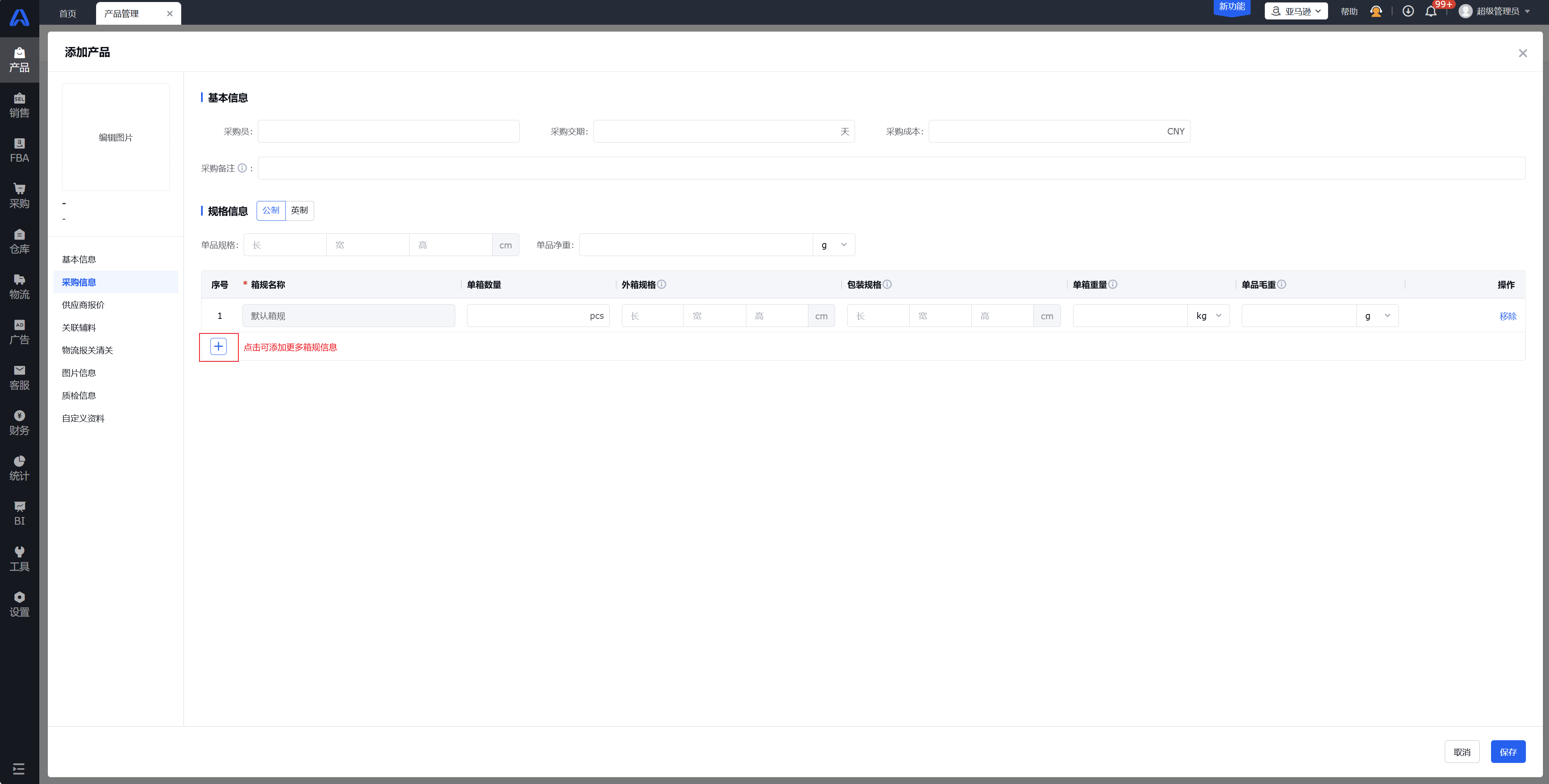
3. 供应商报价
可细化对每个供应商的报价进行管理,采购时自动带出。具体填写方式和应用范围,详见 供应商报价模块说明
若您有在1688平台进行采购,可通过系统直接向平台下单,具体介绍详见 1688采购说明 。完成1688授权后,可在此处维护配对信息,具体配对方式的说明详见 1688配对说明
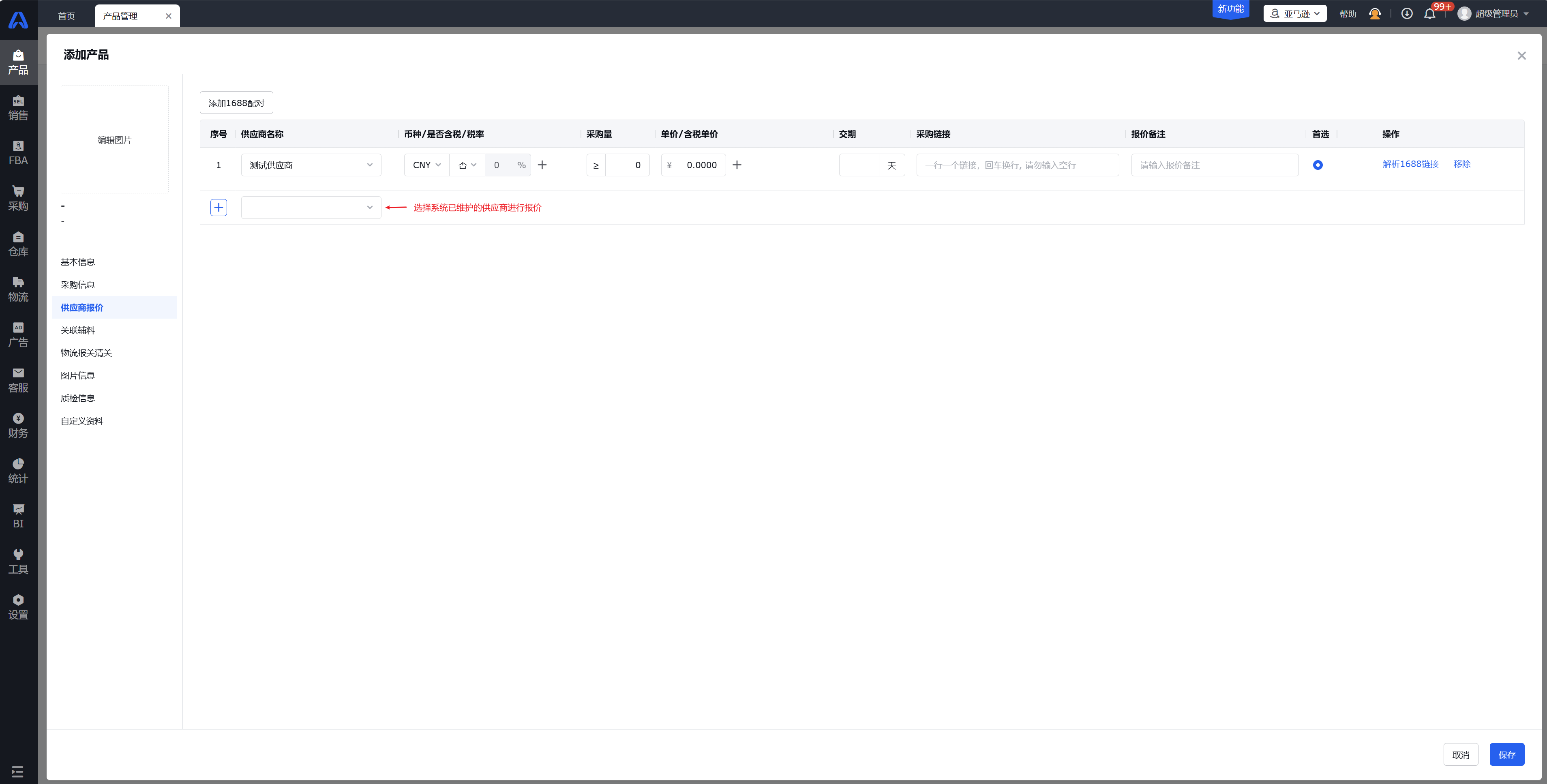
4. 关联辅料
辅料:是产品的附属物,只能与产品或单据关联进行发货,并将辅料成本分摊到产品成本上。
关联辅料前,请在【产品-辅料管理】页面提前维护好辅料数据,具体操作详见 辅料管理 。
辅料比例:填写该产品(主料)和辅料的关联比例,填写后在发货单或海外仓备货单自动带出辅料时,会按该比例计算辅料发货量。
举例:
① 多个SKU关联一个辅料,如20个产品消耗一个纸箱辅料,则主料:辅料的比例填写为20:1
② 一个SKU关联多个辅料,如1个产品消耗5个配件辅料,则主料:辅料的比例填写为1:5
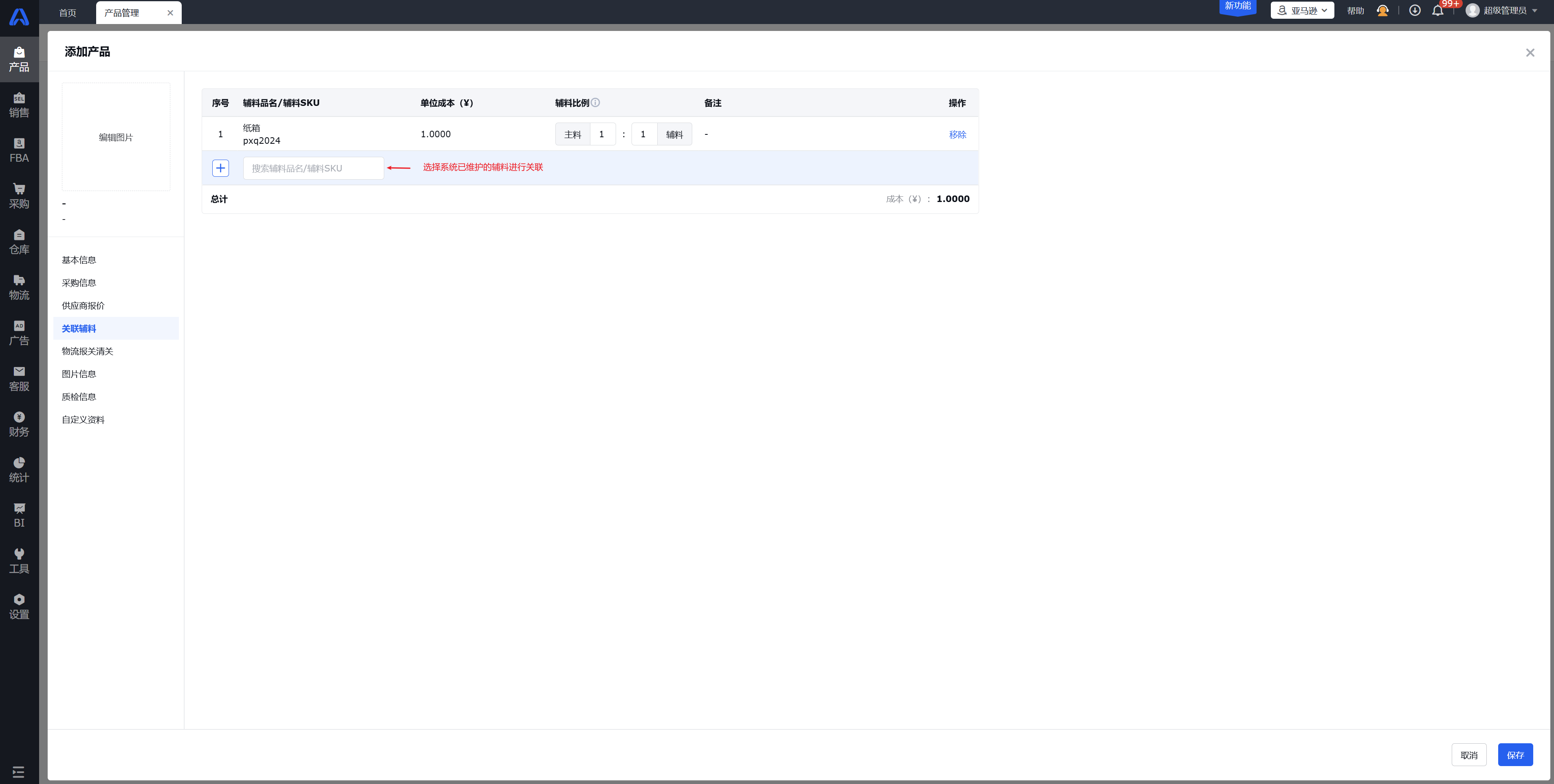
5. 物流报关清关
▷▶ 信息字段填写后有以下应用:
① 自发货,在系统向第三方物流服务商或海外仓服务商下单时,会按对方的字段要求自动取该模块数据,其中报关名、报关单价等字段基本都是必须
② 头程发货,在系统的【物流-头程物流单】向第三方头程物流商下单时,会按对方的字段要求自动取该模块数据,其中报关名、报关HSCODE等字段基本都是必须
③ 生成报关清关资料,在系统关联发货单/海外仓备货单等头程单据、生成【物流-报关清关】资料时,会自动按配置模板字段取该模块数据,用于您生成资料提供给物流商或报关行
为保障发货流程顺畅,减少数据异常的排查难度,建议提前填写该数据。
▷▶ 清关费用字段填写后有以下应用:
① 在【业务配置-财务-成本管理】设置各报表的取值方式时,若选择头程成本按固定值,会自动按国家读取默认头程费用进行计算
② 当财务出现异常单据影响成本和利润时(如FBA货件超签、FBA盘点入库等),这类无源单据会按国家读取默认头程费用进行计算
③ 生成发货单、海外仓备货单,会自动取清关单价和清关税率计算预估税费
④ 生成清关资料时,会自动按配置模板字段取该模块数据,用于您生成资料提供给物流商或报关行
为保障财务计算准确,减少数据异常的排查难度,建议提前填写该数据。
6. 图片信息
可上传该产品的图片,包括一张主图和更多细节图。上传后的图片会统一归档在【产品-图片管理】,您也可在该页面对所有产品的图片进行管理,具体操作详见 图片管理
上传图片的方式支持从本地选择图片、从本地拖拽上传、从URL获取(图片储存在网络服务器时)、从产品图片选择(选择图片管理库内其它SKU的图片快速复用)。
上传后的图片可用于全局页面查看,便于快速辨认产品。
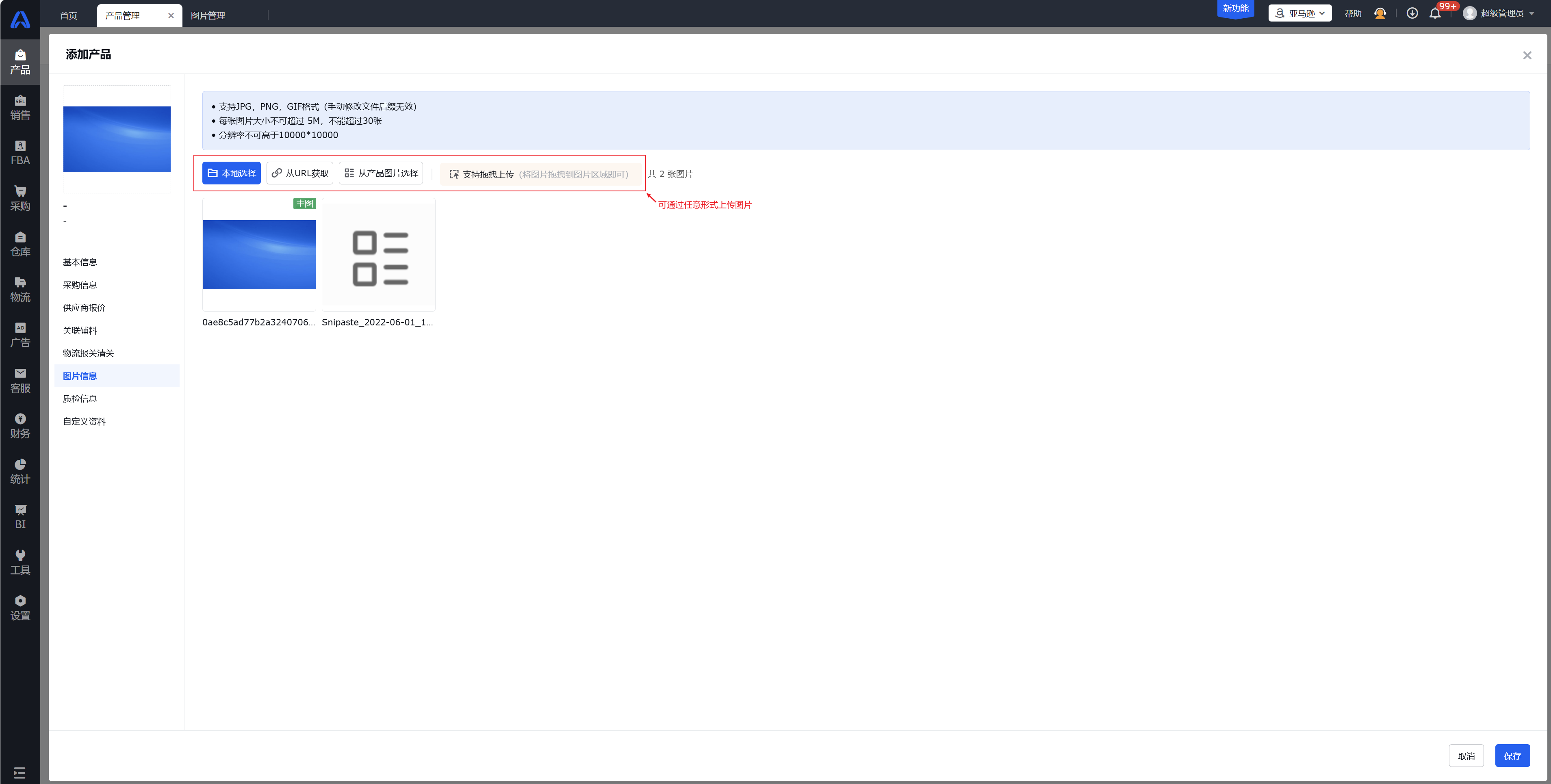
7. 质检信息
可在此处选择产品的默认质检方式,在采购单收货生成质检单时默认带出。
可填写该产品的质检标准,用于在该产品的质检单上自动显示,给仓库质检人员提供作业依据。
若公司内部对同类产品有统一的质检标准,可在【产品-质检模板管理】提前设置好模板后,在此处快速引用;引用质检模板后,仍可自定义填写更多个性化的质检标准。质检模板操作详见 质检模板管理
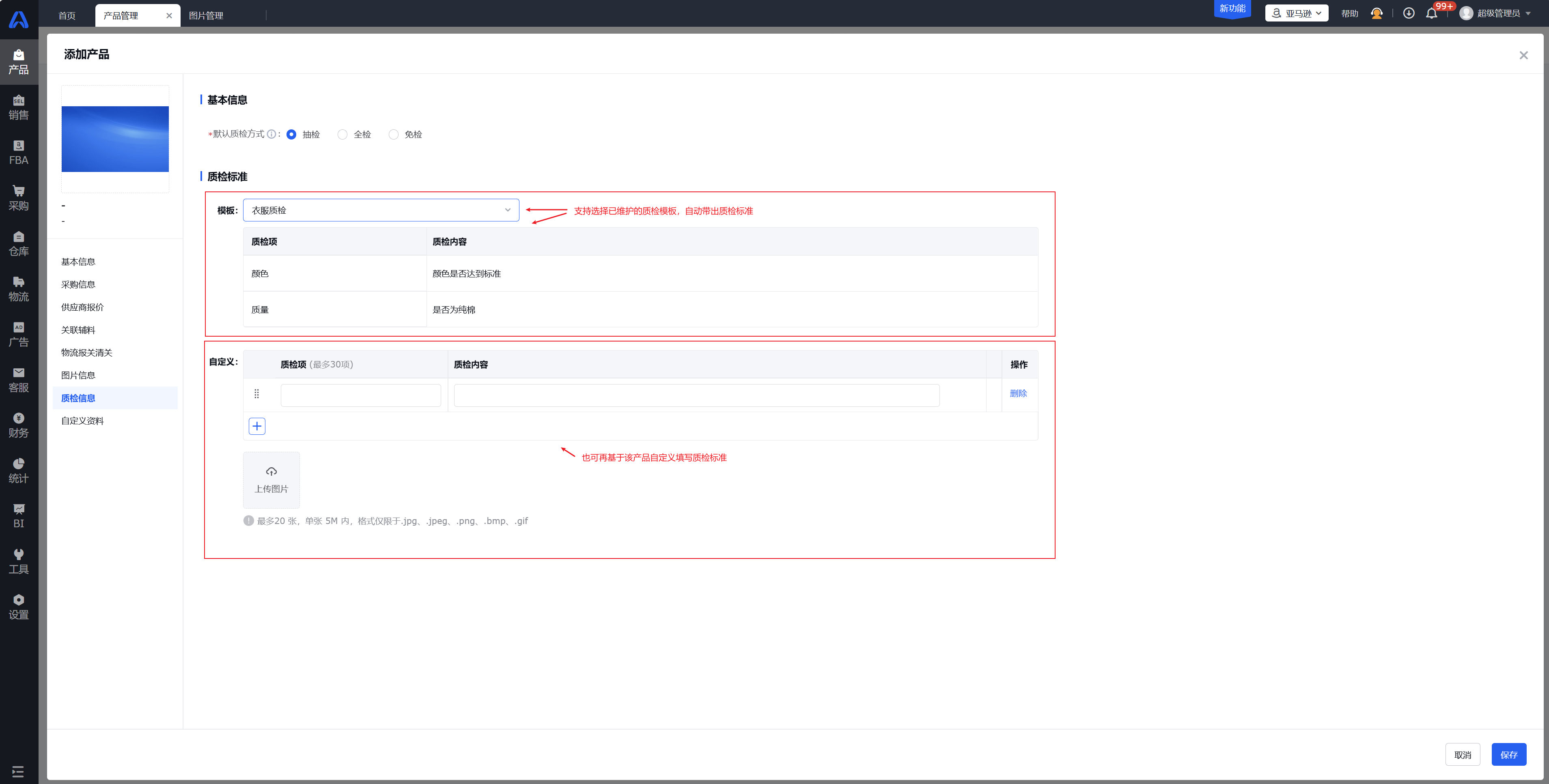
8. 自定义资料
若系统已有的产品字段无法满足您的业务管理需求,可提前基于全公司配置自定义字段,配置后其它人员可填写/选择对应的字段内容,用于内部记录。
注意,自定义字段目前仅限超级管理员可配置,配置完成后需刷新浏览器生效。自定义字段配置方法详见 设置-基础资料自定义
三、操作说明
1. 新增产品
① 单个添加:在列表点击【添加产品】按钮,在弹窗中填写对应信息后保存
② 批量添加:在列表点击【导入-导入产品】按钮,选择产品类型、选择导入方式为新增,下载模板,填写后点击【导入产品】按钮进行导入

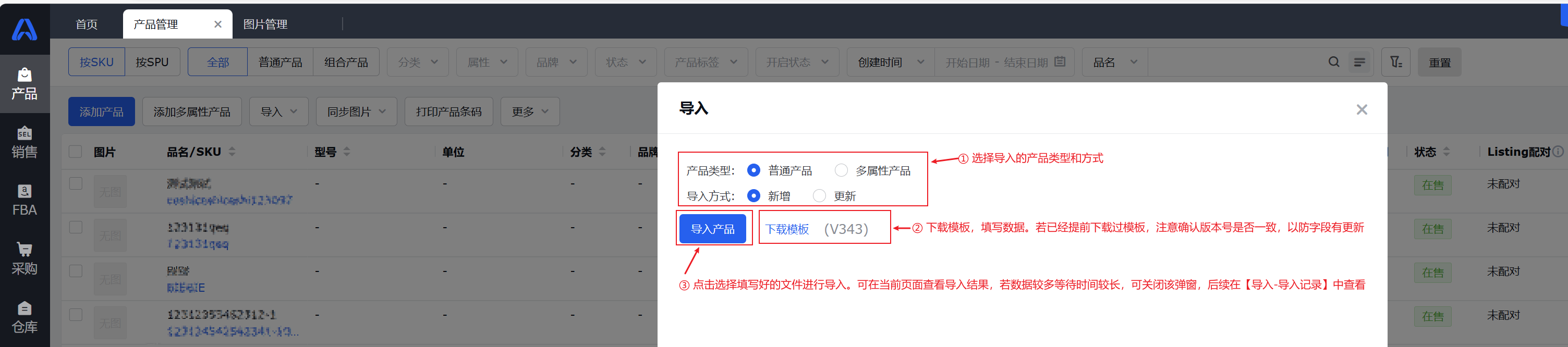
▷▶ 导入产品表格填写要点说明:
● 下载模板内会包含【基础信息(字典)】表格,用于您在表格内的分类、品牌、标签等字段,都可下拉选择系统已有数据
● 分类、品牌、标签、供应商名称、辅料字段,支持下拉选择已有数据,也支持输入新数据后自动新增(需有对应功能的新增权限)
● 以下信息有两种填写方式:
标签:可在【产品】表格填写一个关联标签,也可以在【产品标签】表格填写多个标签;同时填写时只取【产品标签】表格数据
箱规:可在【产品】表格填写一个默认箱规,也可以在【更多产品箱规】表格填写多个箱规;同时填写时只取【更多产品箱规】表格数据
供应商报价:可在【产品】表格填写一个首选供应商报价,也可以在【更多供应商报价】表格填写多个报价;同时填写时只取【更多供应商报价】表格数据
● 产品类型选择组合产品时,有两种方式填写关联单品;同时填写时只取纵向填写的【包含单品】表格数据:
横向填写:在【产品】表格,自行添加列,注意新添加列的表头名称需符合规范

纵向填写:在【包含单品】表格,直接填写数据

2. 更新产品
① 单个编辑:需要编辑的产品,点击【操作-编辑】,在弹窗中修改信息后保存
② 批量编辑:在列表勾选多个需要编辑的产品,点击【更多-编辑】,在弹窗中勾选需要批量编辑的字段,填写后保存,会对所有勾选产品统一生效
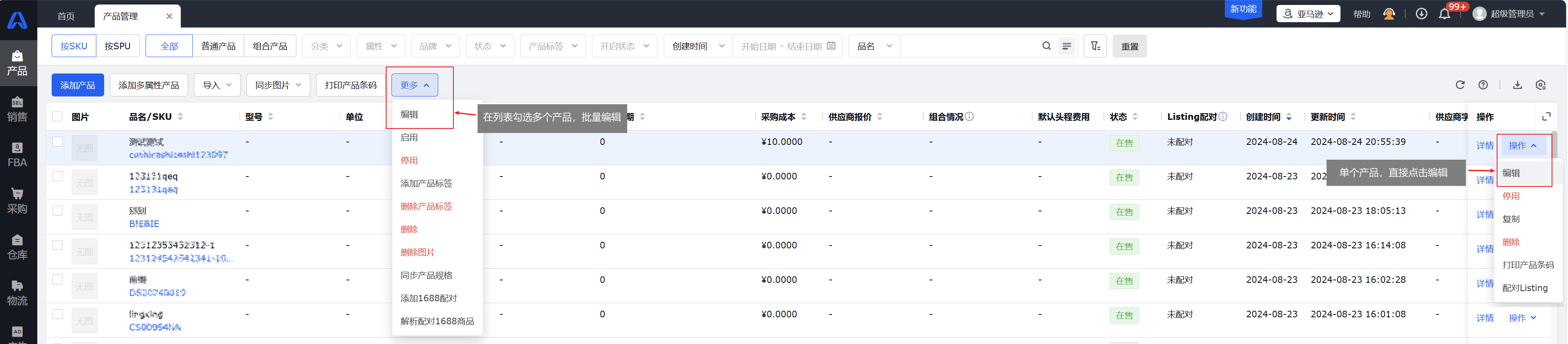
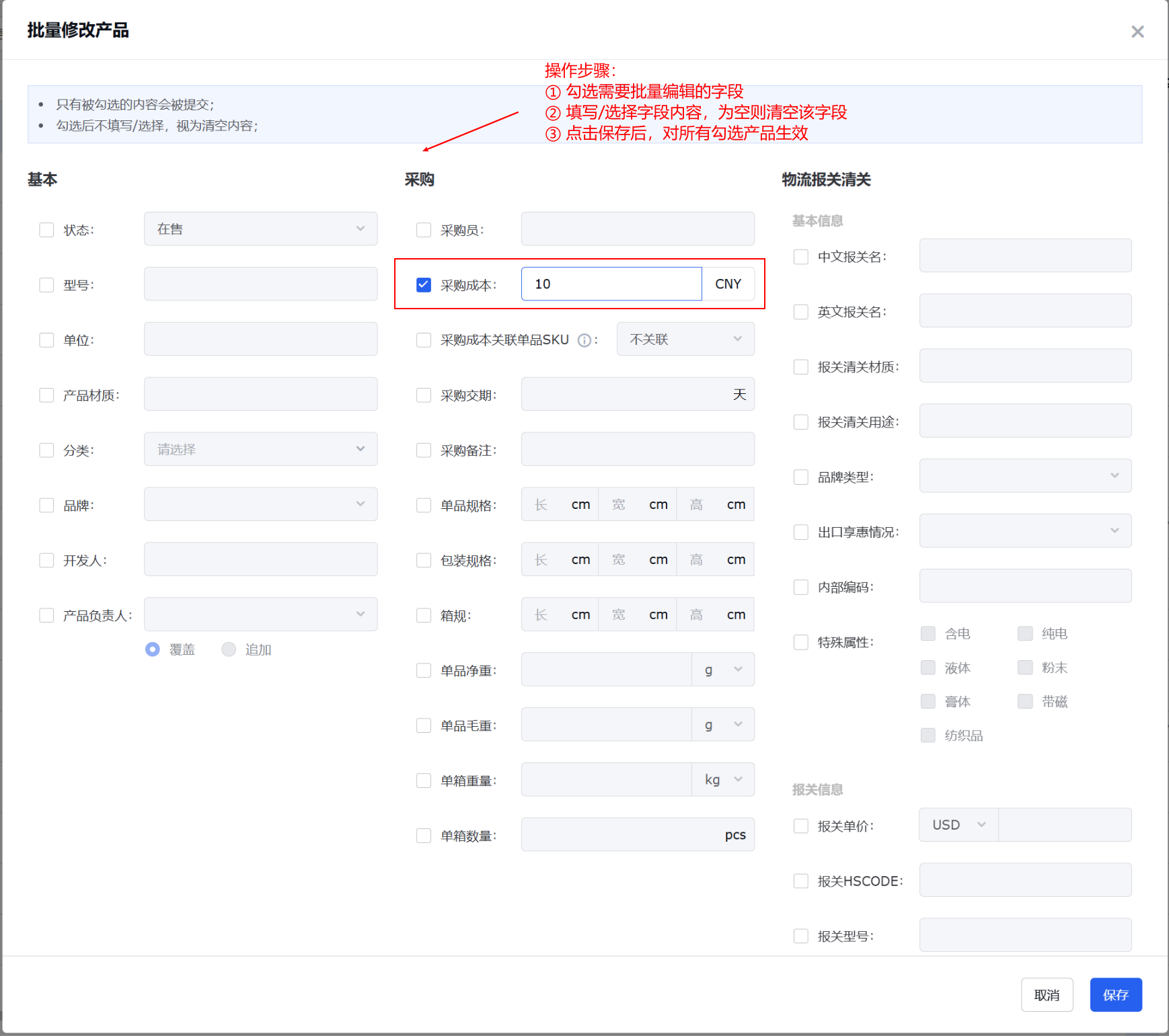
③ 导入更新:在列表点击【导入-导入产品】按钮,选择产品类型、选择导入方式为更新,下载模板,填写数据后点击【导入产品】上传
▷▶ 导入更新产品表格填写要点说明:
● 导入更新时,字段都为覆盖更新,填写类型的字段为空则清空该字段,必选类型的字段为空则恢复为默认值(如状态、质检方式等),具体可见模板内的字段批注
● 支持更新产品类型,注意单品更新为组合产品时,必须填写包含单品
● 支持删除指定的箱规、指定的供应商报价、组合产品内指定的某个单品,在对应的表格页,取消关联字段填写为“是”即可
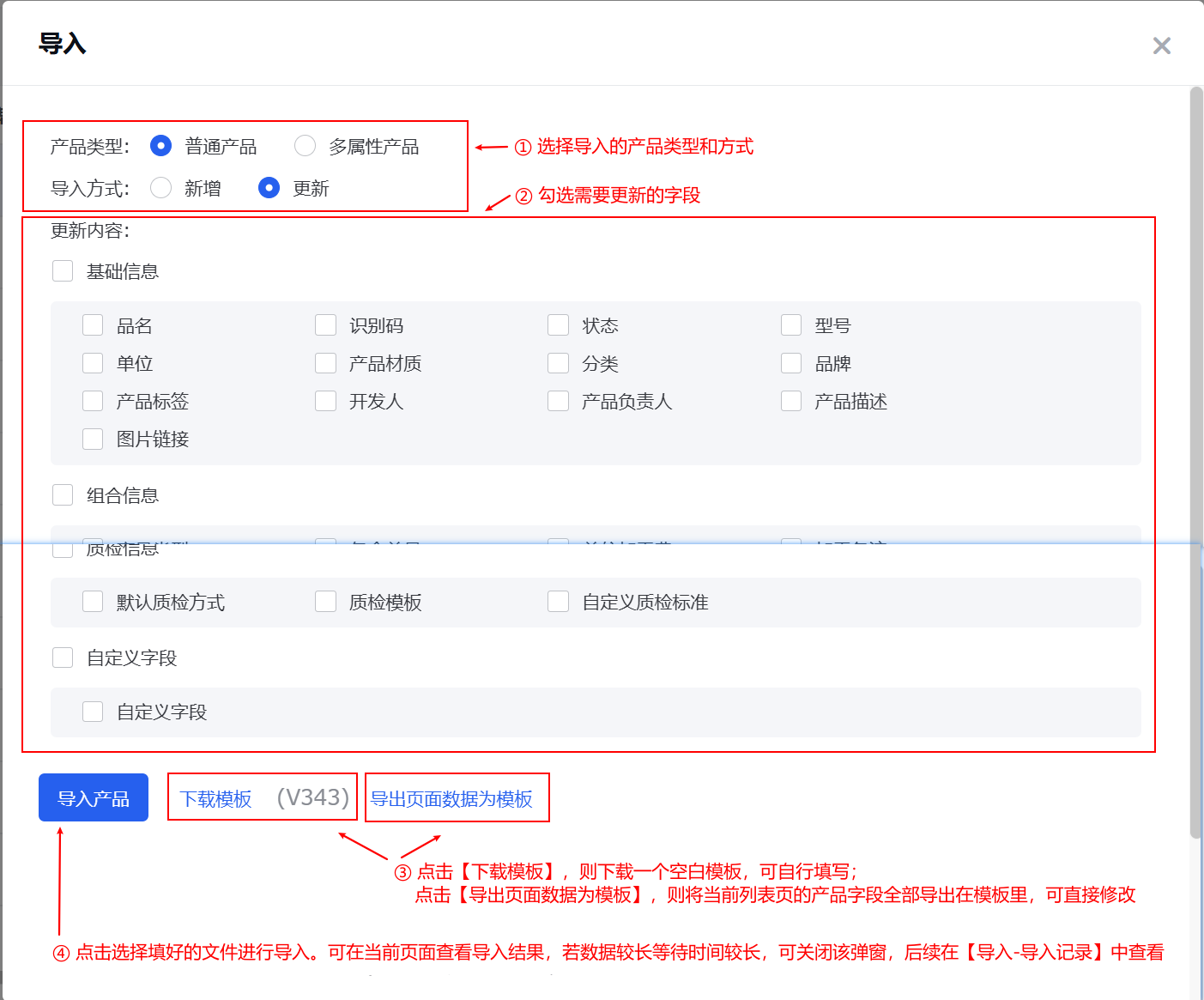
3. 快速更新-同步产品图片
若您是先在系统添加产品,再刊登到亚马逊平台,可以在添加产品时上传好图片,后续导入到刊登管理页面的资料库进行一键刊登;
若您是已经在亚马逊刊登了商品,再添加产品,则可以使用同步图片功能,快速将配对Listing的图片同步为产品主图或清关图。
产品需先与亚马逊商品配对后,才可快速同步图片,配对操作说明详见 Listing-配对
若产品已有图片,则原有主图会更新为细节图

4. 快速更新-更改产品标签
① 单个编辑:在产品管理列表页,对单个产品可快捷更新标签
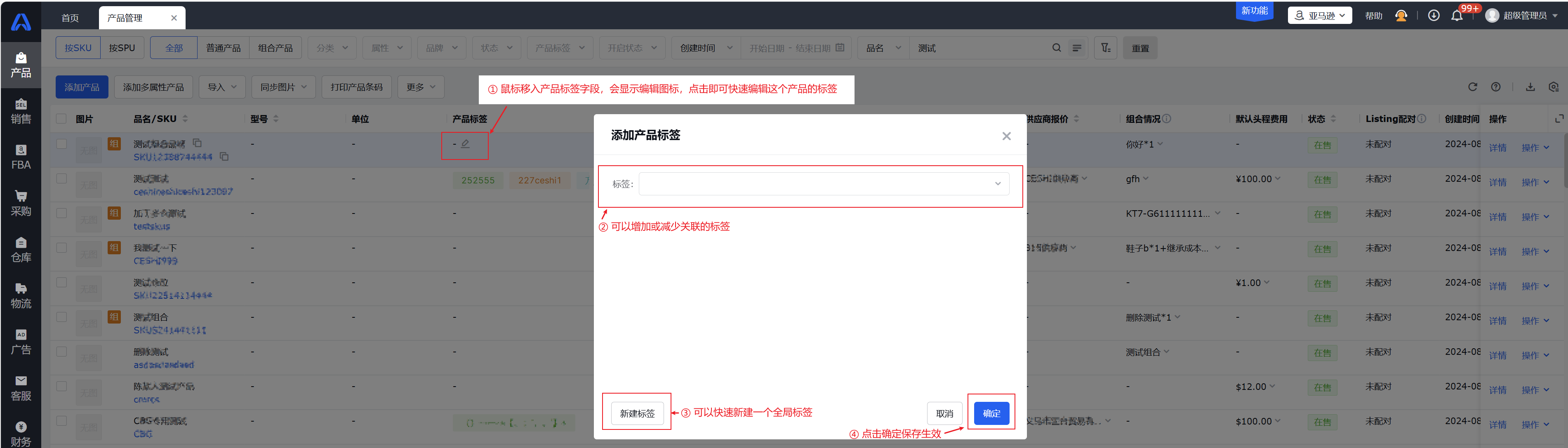
② 批量编辑:在列表勾选多个产品,可批量追加或删除标签
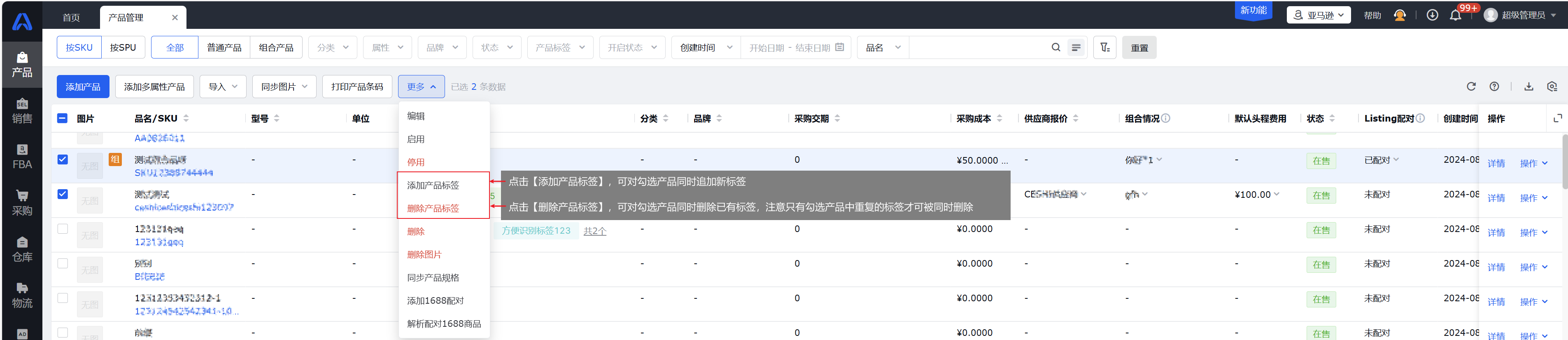
5. 快速更新-同步产品规格
若您以亚马逊的商品规格为准,可以快速将商品规格更新到本地产品,便于后续的发货及费用分摊(亚马逊商品的长宽高、重量 → 产品默认箱规中的包装规格、单品毛重)
产品需先与亚马逊商品配对后,才可快速同步规格,配对操作说明详见 Listing-配对
同步时会自动转换为公制单位(cm和g)
将线上商品规格同步至本地产品有两种方式:
① 自动同步:在【设置-业务配置-产品】,可以开启自动同步。开启后,系统每天定期将规格为空的产品更新,已有值后不会再覆盖
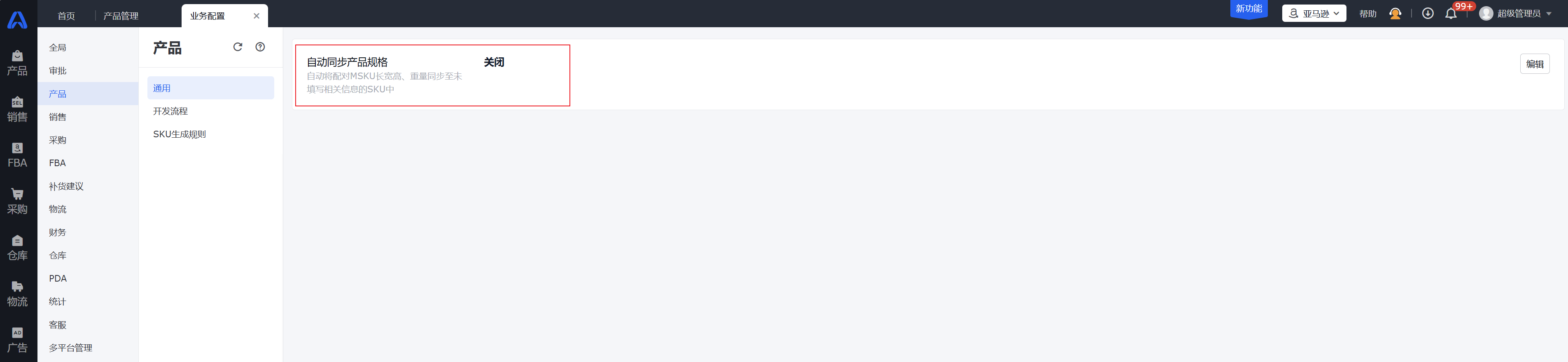
② 手动同步:在列表勾选产品后点击进行同步,会读取最新数据进行覆盖更新
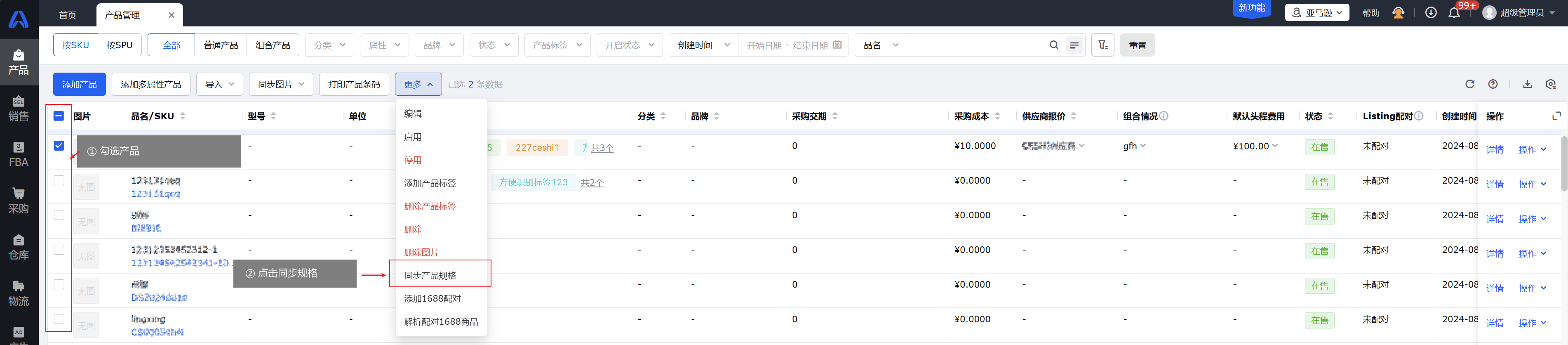
6. 停用/启用产品
停用产品,可以限制该产品:不能再进行关联(关联新品开发、配对listing、刊登、组成组合产品)、不能再进行库存增加(创建采购计划采购单、创建入库单、创建加工单),只可发货出库。便于您管理清仓产品以防误操作。
新添加的产品默认为启用,停用和启用按钮受角色管理中“产品管理-通用功能-编辑”的功能权限控制。
7. 打印产品条码
① 单个打印:需要打印的产品,点击【操作-打印产品条码】按钮 ,在弹窗中设置打印内容后进行打印
②批量打印:在列表勾选多个需要打印的产品,点击【打印产品条码】,在弹窗中设置打印内容后进行批量打印
系统已内置常用打印样式,也可基于公司需求提前自定义绘制模板,具体操作详见 设置-打印模板-产品条码标签

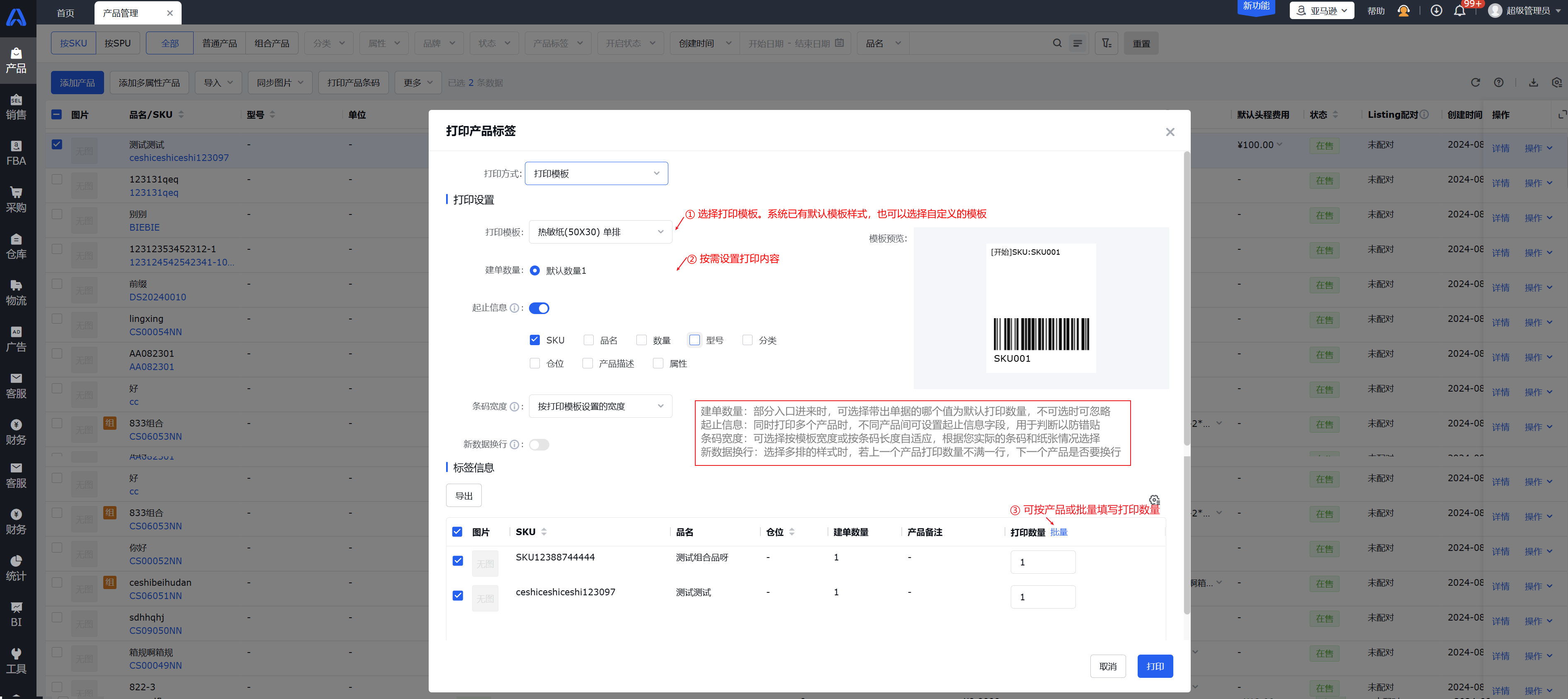
8. 搜索产品
列表上方展示已支持的筛选条件,选择类型的可快速搜索进行单选或多选,搜索类型的可切换搜索字段后进行单个模糊搜索、多个精确搜索,点击图标可打开更多筛选条件。
9. 删除产品
可以单个或批量删除产品,注意:若产品存在进行中的供应链单据、仓库库存、组成了组合产品时,不可删除。
10. 操作日志
产品的更新操作系统都会自动记录日志,可点开产品详情查看该产品的操作日志,或在【设置-操作日志】里查看所有产品的操作日志。日志只保留最近三个月。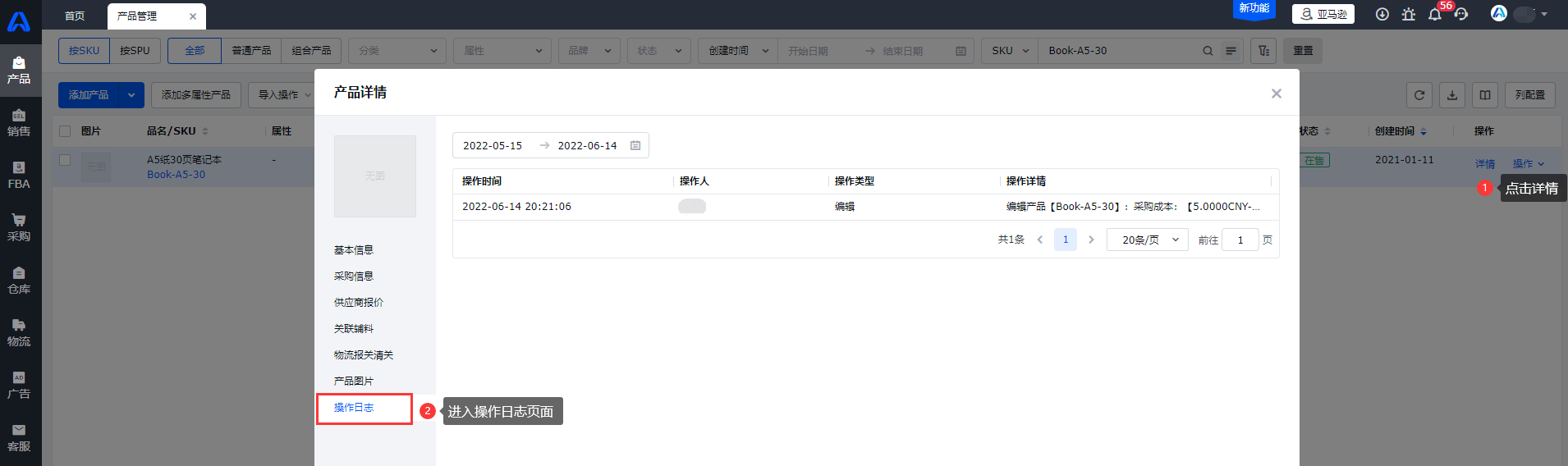
三、常见问题
Q1:为什么添加组合产品失败了?
A1:组合产品必须有包含的单品,需要先添加成功单品SKU后,再添加组合产品
Q2:导入产品时模板填写了数据,但是导入报错或没有数据展示?
A2:检查以下情况:
① 是否是最新的模板字段;
② 删除表格中的空白行,excel可能会计为有效行数,也可以重新下载模板后把数据粘贴再导入;
③ 删除表格中的图片或其它元素,可以使用excel的定位功能,定位到可见对象后删除;
④ 检查数据是否用函数进行自动匹配或计算的,这类数据系统无法读取结果,需要将数据复制粘贴为纯文本后再导入。
Q3:点击“批量同步产品主图”失败,提示商品为未配对/缺货/无图/图片无效异常商品是为什么?
A3:检查以下情况:
① SKU和亚马逊listing是否已进行配对;
② 配对的listing是否有FBA库存的非缺货状态,缺货listing亚马逊会随机返回一张变体图片,我们自动过滤不会同步;
③ 配对的listing在【销售-listing】页面是否有图片,若无图则系统还没拉取到后台图片,所以无法同步到本地产品;
④ SKU的图片数量是否达到了上限。
未能解决你的问题?请联系在线客服
请问有什么疑问?
请问有什么疑问?